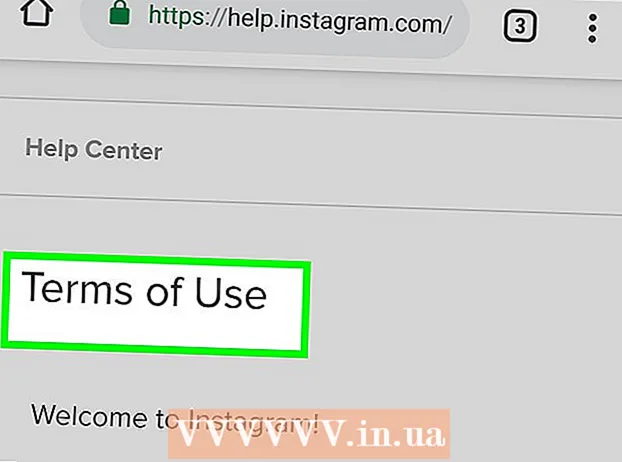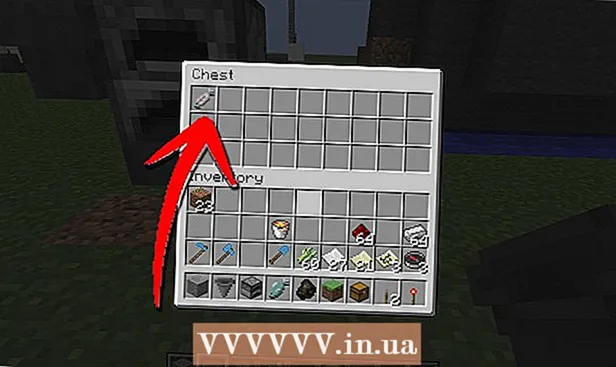Forfatter:
Charles Brown
Opprettelsesdato:
2 Februar 2021
Oppdater Dato:
1 Juli 2024

Innhold
- Å trå
- Metode 1 av 4: Opprett en "midlertidig" konto
- Metode 2 av 4: Opprett en Google-konto (Gmail)
- Metode 3 av 4: Opprett en Outlook-konto
- Metode 4 av 4: Opprett en Yahoo-konto
- Tips
- Advarsler
I dag, i den digitale tidsalderen, er e-post en av de viktigste kommunikasjonsformene. Det er slik millioner (kanskje milliarder) mennesker holder kontakten med hverandre. Heldigvis er denne kommunikasjonsformen helt gratis. Opprett en gratis e-postkonto i dag og motta og send e-post umiddelbart. Denne artikkelen vil gi deg detaljerte instruksjoner om hvordan du oppretter en ny e-postkonto hos noen av de mest populære leverandørene.
Å trå
Metode 1 av 4: Opprett en "midlertidig" konto
 Du kan opprette en midlertidig e-postadresse, spesielt for registreringsbekreftelser, nyhetsbrev og annonseringsrelaterte e-poster.
Du kan opprette en midlertidig e-postadresse, spesielt for registreringsbekreftelser, nyhetsbrev og annonseringsrelaterte e-poster. Etter at du har opprettet den midlertidige e-postadressen, kan du motta e-post på den så lenge du beholder kontoen.
Etter at du har opprettet den midlertidige e-postadressen, kan du motta e-post på den så lenge du beholder kontoen.
Metode 2 av 4: Opprett en Google-konto (Gmail)
 Gå til Gmail.com. Det første trinnet for å opprette en Gmail-e-postadresse, Googles gratis e-posttjeneste, er å åpne hovedsiden til Gmail. Skriv "gmail.com" i navigasjonsfeltet i nettleseren din, eller skriv "Gmail" i en søkemotor du ønsker. Klikk deretter på det aktuelle resultatet.
Gå til Gmail.com. Det første trinnet for å opprette en Gmail-e-postadresse, Googles gratis e-posttjeneste, er å åpne hovedsiden til Gmail. Skriv "gmail.com" i navigasjonsfeltet i nettleseren din, eller skriv "Gmail" i en søkemotor du ønsker. Klikk deretter på det aktuelle resultatet.  Klikk på "Opprett konto". På påloggingsskjermen finner du lenken for å opprette en ny konto under stolpene der du normalt må oppgi en e-postadresse og passord. Klikk på lenken for neste trinn i prosessen med å opprette en ny konto.
Klikk på "Opprett konto". På påloggingsskjermen finner du lenken for å opprette en ny konto under stolpene der du normalt må oppgi en e-postadresse og passord. Klikk på lenken for neste trinn i prosessen med å opprette en ny konto. - Merk - hvis du allerede har en Gmail-konto registrert på datamaskinen din (for eksempel tilhører et familiemedlem), klikker du på "Logg på med en annen konto" og deretter på "Opprett konto".
 Skriv inn din personlige informasjon. På neste side blir du bedt om å oppgi navn, telefonnummer, fødselsdato og en alternativ e-postadresse. Noe informasjon, for eksempel å oppgi en alternativ e-postadresse, er valgfri.
Skriv inn din personlige informasjon. På neste side blir du bedt om å oppgi navn, telefonnummer, fødselsdato og en alternativ e-postadresse. Noe informasjon, for eksempel å oppgi en alternativ e-postadresse, er valgfri.  Velg et brukernavn (e-postadresse) og opprett et passord. På samme side må du også velge et brukernavn (e-postadresse) og opprette et passord. Passordet må inneholde minst åtte tegn, og det valgte brukernavnet må ikke brukes av noen andre. Det må derfor være et unikt brukernavn. Skriv inn de forespurte dataene i de aktuelle stolpene.
Velg et brukernavn (e-postadresse) og opprett et passord. På samme side må du også velge et brukernavn (e-postadresse) og opprette et passord. Passordet må inneholde minst åtte tegn, og det valgte brukernavnet må ikke brukes av noen andre. Det må derfor være et unikt brukernavn. Skriv inn de forespurte dataene i de aktuelle stolpene. - Du må oppgi passordet ditt to ganger for å bekrefte.
 Bekreftelsen. Rull ned til du ser bekreftelsen. Bekreftelsen kommer i form av et lite bilde med tilfeldige tall på, for eksempel på fasaden til et hus. Skriv inn disse tallene under “Skriv inn teksten:”. Med denne bekreftelsen må du bevise at du ikke er en robot eller et automatisert program som ønsker å bruke kontoen til kommersielle / kriminelle formål.
Bekreftelsen. Rull ned til du ser bekreftelsen. Bekreftelsen kommer i form av et lite bilde med tilfeldige tall på, for eksempel på fasaden til et hus. Skriv inn disse tallene under “Skriv inn teksten:”. Med denne bekreftelsen må du bevise at du ikke er en robot eller et automatisert program som ønsker å bruke kontoen til kommersielle / kriminelle formål. - Hvis du av en eller annen grunn vil hoppe over bekreftelse, kan det hende at telefonbekreftelse kreves senere.
 Godta vilkårene for bruk og klikk "Neste trinn". Godta Googles vilkår for bruk og personvern ved å merke av i ruten ved siden av “Jeg godtar Googles vilkår for bruk og personvern”. Dette indikerer at du har forstått og godtar vilkårene og retningslinjene. Klikk på lenkene for å lese vilkårene og retningslinjene før du fortsetter. Klikk på "Neste trinn" hvis du er enig.
Godta vilkårene for bruk og klikk "Neste trinn". Godta Googles vilkår for bruk og personvern ved å merke av i ruten ved siden av “Jeg godtar Googles vilkår for bruk og personvern”. Dette indikerer at du har forstått og godtar vilkårene og retningslinjene. Klikk på lenkene for å lese vilkårene og retningslinjene før du fortsetter. Klikk på "Neste trinn" hvis du er enig.  Nyt mulighetene til den nye Google-kontoen din. Du er ferdig! Klikk på "Fortsett til Gmail" for å få tilgang til innboksen din for å lese og sende e-post.
Nyt mulighetene til den nye Google-kontoen din. Du er ferdig! Klikk på "Fortsett til Gmail" for å få tilgang til innboksen din for å lese og sende e-post.
Metode 3 av 4: Opprett en Outlook-konto
 Gå til Outlook.com. Outlook har vært Microsofts gratis e-posttjeneste siden 2013 og er erstatning for den eldre Hotmail-tjenesten.På denne siden vil du bli tilbudt muligheten til å logge på med en eksisterende konto eller opprette en ny konto. Registrering for en ny konto er trinnet du må ta.
Gå til Outlook.com. Outlook har vært Microsofts gratis e-posttjeneste siden 2013 og er erstatning for den eldre Hotmail-tjenesten.På denne siden vil du bli tilbudt muligheten til å logge på med en eksisterende konto eller opprette en ny konto. Registrering for en ny konto er trinnet du må ta.  Klikk på "Registrer deg nå". Nederst på siden (under "Registrer deg" -knappen) er spørsmålet "Ingen Microsoft-konto?" etterfulgt av "Registrer deg nå". Klikk på "Registrer deg nå" for å opprette en gratis konto.
Klikk på "Registrer deg nå". Nederst på siden (under "Registrer deg" -knappen) er spørsmålet "Ingen Microsoft-konto?" etterfulgt av "Registrer deg nå". Klikk på "Registrer deg nå" for å opprette en gratis konto.  Skriv inn dine personlige opplysninger og velg et brukernavn og passord. Neste side ber om navn, land / region, fødselsdato og kjønn. Du må også velge et brukernavn (etterfulgt av "@ outlook.com") på denne siden og opprette et passord. Passordet må inneholde minst åtte tegn og skiller mellom store og små bokstaver.
Skriv inn dine personlige opplysninger og velg et brukernavn og passord. Neste side ber om navn, land / region, fødselsdato og kjønn. Du må også velge et brukernavn (etterfulgt av "@ outlook.com") på denne siden og opprette et passord. Passordet må inneholde minst åtte tegn og skiller mellom store og små bokstaver. - Du må også oppgi telefonnummeret eller en alternativ e-postadresse her. Telefonnummeret hjelper Microsoft med å holde kontoen din trygg. Hvis du har glemt brukernavnet eller passordet ditt, sender Microsoft en e-post med instruksjoner om tilbakestilling av passord til den alternative e-postadressen.
 Bekreftelsen. Etter at du har skrevet inn alle personlige opplysninger, må du bekrefte at du faktisk er en person og ikke et dataprogram. Rull ned til du ser en rekke tegn (bokstaver og tall) på skjermen. Kopier disse tegnene nøyaktig i linjen under “Skriv inn tegnene du ser”. Et dataprogram har store problemer med å fullføre denne enkle delen, og dermed viser du at du faktisk er en person.
Bekreftelsen. Etter at du har skrevet inn alle personlige opplysninger, må du bekrefte at du faktisk er en person og ikke et dataprogram. Rull ned til du ser en rekke tegn (bokstaver og tall) på skjermen. Kopier disse tegnene nøyaktig i linjen under “Skriv inn tegnene du ser”. Et dataprogram har store problemer med å fullføre denne enkle delen, og dermed viser du at du faktisk er en person.  Klikk på “Opprett konto”. Dette vil fullføre opprettelsen av kontoen. Siden bytter automatisk til den nye Outlook-kontoen din. Du kan nå motta og sende e-post umiddelbart.
Klikk på “Opprett konto”. Dette vil fullføre opprettelsen av kontoen. Siden bytter automatisk til den nye Outlook-kontoen din. Du kan nå motta og sende e-post umiddelbart. - Merk av i boksen ved siden av "Send meg e-post med tilbud fra Microsoft." bare hvis du er interessert i slike e-poster.
Metode 4 av 4: Opprett en Yahoo-konto
 Gå til login.yahoo.com. Dette er hovedsiden der du kan ta de andre trinnene for å opprette en Yahoo-konto. Innloggingsskjermen kan også nås ved å klikke på “Mail” -ikonet på hovedsiden (yahoo.com). Dette ikonet finner du øverst til høyre på siden.
Gå til login.yahoo.com. Dette er hovedsiden der du kan ta de andre trinnene for å opprette en Yahoo-konto. Innloggingsskjermen kan også nås ved å klikke på “Mail” -ikonet på hovedsiden (yahoo.com). Dette ikonet finner du øverst til høyre på siden.  Klikk på “Registrer deg for en ny konto”. Klikk på teksten med de blå bokstavene "Registrer deg for en ny konto" under spørsmålet "Ny på Yahoo?" for å åpne registreringssiden.
Klikk på “Registrer deg for en ny konto”. Klikk på teksten med de blå bokstavene "Registrer deg for en ny konto" under spørsmålet "Ny på Yahoo?" for å åpne registreringssiden.  Skriv inn din personlige informasjon og velg et Yahoo brukernavn og passord. Velg først “nederlandsk (Nederland)”. Denne siden ber også om ditt navn, telefonnummer, fødselsdato og kjønn. Du må også velge et Yahoo-brukernavn (etterfulgt av "@ yahoo.nl") på denne siden og opprette et passord. Klikk på “Opprett konto” når du har angitt alle detaljene.
Skriv inn din personlige informasjon og velg et Yahoo brukernavn og passord. Velg først “nederlandsk (Nederland)”. Denne siden ber også om ditt navn, telefonnummer, fødselsdato og kjønn. Du må også velge et Yahoo-brukernavn (etterfulgt av "@ yahoo.nl") på denne siden og opprette et passord. Klikk på “Opprett konto” når du har angitt alle detaljene. - Passordet ditt må inneholde minst åtte og ha maksimalt 32 tegn. For ekstra sikkerhet bør passordet inneholde små og store bokstaver. Husk at passordet ditt er mellom store og små bokstaver.
- Du kan også angi et valgfritt gjenopprettingsnummer. Yahoo kan sende informasjon til dette nummeret hvis du har glemt brukernavnet eller passordet ditt.
 Motta bekreftelseskoden. Du vil motta en tekstmelding på nummeret som har en bekreftelseskode for kontoen din. Skriv inn denne koden i riktig linje.
Motta bekreftelseskoden. Du vil motta en tekstmelding på nummeret som har en bekreftelseskode for kontoen din. Skriv inn denne koden i riktig linje. - Hvis du ikke kan motta en tekstmelding på nummeret du oppga, er det også muligheten til å lytte til koden via lyd. Klikk på "Ring meg" -linken under teksten "send SMS" og skriv deretter inn et telefonnummer der du kan motta samtaler og klikk på "Ring meg". Skriv inn mottatt kode i riktig linje for å fortsette.
 Nyt mulighetene til den nye Yahoo-kontoen din. Du er ferdig! Siden laster automatisk inn din nye e-postkonto, her kan du lese og sende e-post.
Nyt mulighetene til den nye Yahoo-kontoen din. Du er ferdig! Siden laster automatisk inn din nye e-postkonto, her kan du lese og sende e-post.
Tips
- De fleste e-posttjenester kommer med en innstillingsside. Her kan du justere temaer og farger for å gi kontoen din et personlig utseende. Du kan også gi e-posten din en standard bildetekst eller signatur her.
- Skriv ned passordet for e-postadressen din slik at du kan slå opp det hvis du glemmer det.
- Utveksle e-postadressen din med venner slik at du kan kommunisere direkte med hverandre via e-post.
Advarsler
- FJERN ALLE SPAM !!!
- Ikke åpne e-postmeldinger du ikke stoler på. Fjern dem umiddelbart, da de kan inneholde virus.
- Hvis avsenderen er ukjent, slett e-posten umiddelbart. E-posten kan inneholde et virus.
- Hvis siden der du kan opprette en e-postkonto, gir deg muligheten “valgfri”, IKKE svar på dette spørsmålet. Kostnader kan da belastes.
- Hvis du ikke sletter søppelpost umiddelbart, kan beløpet redusere eller til og med krasje datamaskinen.